Jeśli posiadasz iPhone'a, a następnie jeden z nowszych samochodów, który ma większy wyświetlacz kontrolny, prawdopodobnie korzystasz również z CarPlay. Dla niewtajemniczonych jest to swego rodzaju „nadbudowa” pod Twój natywny system, który jest w pojeździe fabrycznie. Oczywiście cały system bardzo przypomina iOS, co jest jednym z powodów, dla których wielu użytkowników czuje się komfortowo z CarPlay. Z funkcji CarPlay jako takiej można oficjalnie korzystać wyłącznie w przypadku iPhone'a podłączonego do pojazdu kablem USB. Wraz z pojawieniem się każdej nowej wersji iOS widzimy także aktualizacje CarPlay, a w iOS 14 CarPlay wreszcie otrzymał opcję zmiany tapety. Zobaczmy, jak to zrobić razem.
Mogłoby być interesują Cię

Jak zmienić tapetę w CarPlay
Jeśli chcesz zmienić tapetę w CarPlay, oczywiście najpierw musisz zaktualizować iPhone'a do iOS 14. Jeśli spełniasz ten warunek, wystarczy postępować w następujący sposób:
- Gdy już znajdziesz się w pojeździe, włączyć jego zapłon a podłącz swojego iPhone'a za pomocą kabla USB.
- Po podłączeniu poczekaj na zakończenie CarPlay masa.
- Po załadowaniu CarPlay dotknij w lewym dolnym rogu ikona kwadratu.
- To zabierze Cię do lista aplimenu rozwijane, w którym można znaleźć i kliknąć Nastaveni.
- Gdy to zrobisz, wybierz opcję z menu Tapeta.
- Teraz jedyne co musisz zrobić to wybrali tę tapetę które lubisz i potem na tym zapukali.
Możesz łatwo zmienić tapetę w CarPlay, jak powyżej. Niestety w dalszym ciągu nie mamy możliwości wyboru własnej tapety w CarPlay – i najprawdopodobniej nigdy nie będziemy mieli takiej możliwości. Tapety do CarPlay są stworzone w taki sposób, aby ikony były na nich doskonale widoczne, dzięki czemu nie musisz podczas jazdy szukać, gdzie znajduje się aplikacja, i tym samym się rozpraszać. Jednocześnie podkreślam, że z CarPlay można korzystać wyłącznie w połączeniu z iPhonem. Jeśli podłączysz iPada do samochodu, CarPlay nie będzie działać.
 Latanie dookoła świata z Apple
Latanie dookoła świata z Apple 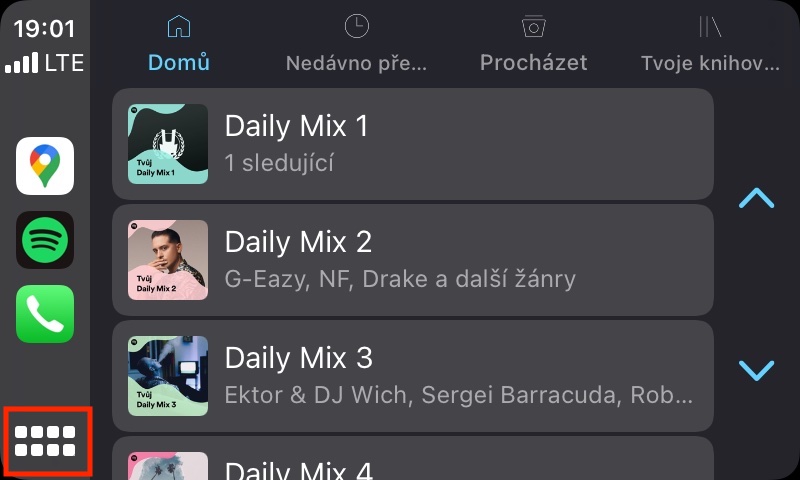

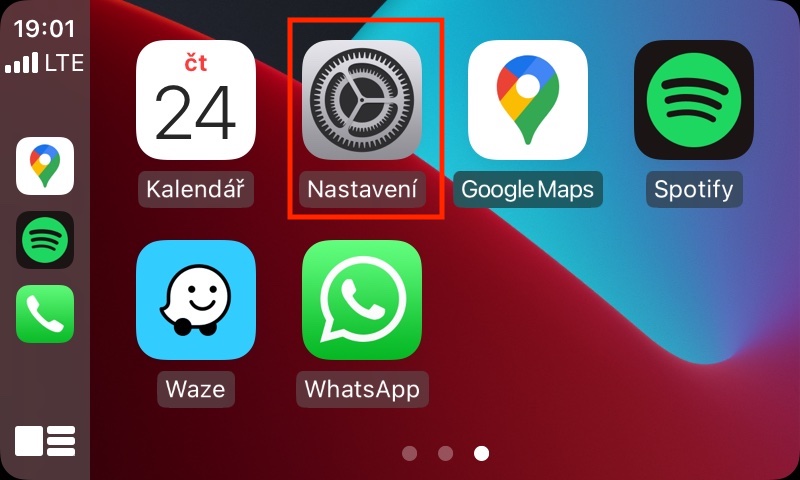
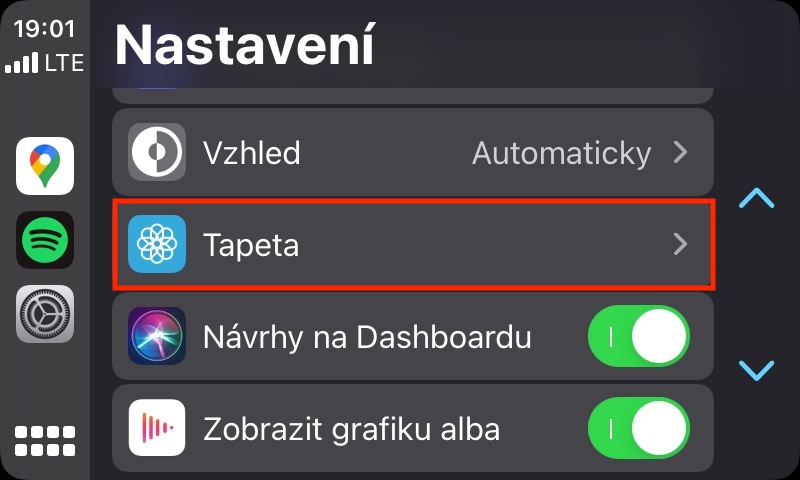
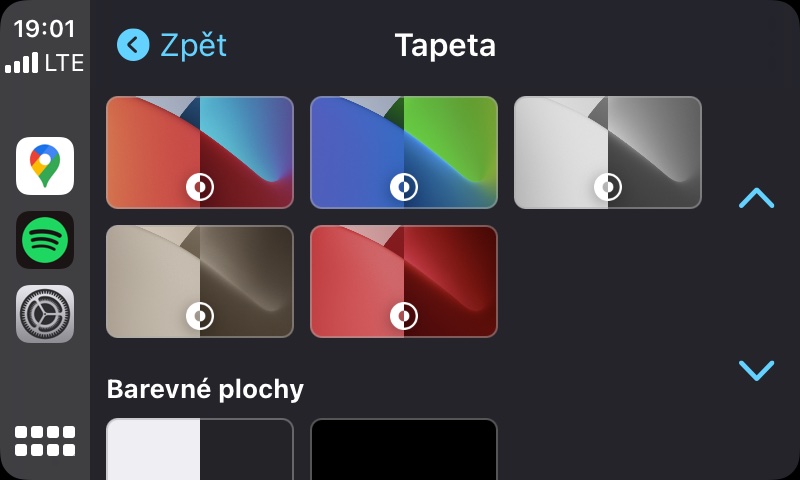
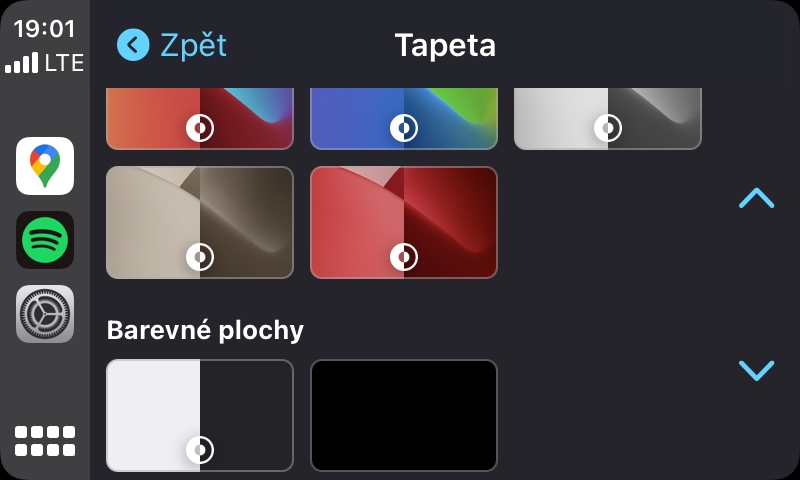
Myślę, że niektóre samochody umożliwiają także bezprzewodowe pieczenie Carplay.
Zgadza się, w mojej Octavii działa bezprzewodowo.